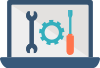ニュースリリース&トピックスNew & Topics
Windows10 アップグレード画面の仕様変更について
■Get Windows10アプリ 通知画面
まずは下記「画像1」の最新の通知画面をご覧ください。
3月に更新された画面とは明らかに異なります。従来存在していた「今すぐアップグレード」「今夜アップグレード」というボタンは存在せず、パッと見てクリック可能なボタンと思えるものは、画面右下の「OK」ボタンと右上の「×」ボタンという仕様です。
画像1:最新のGet Windows10アプリの通知画面
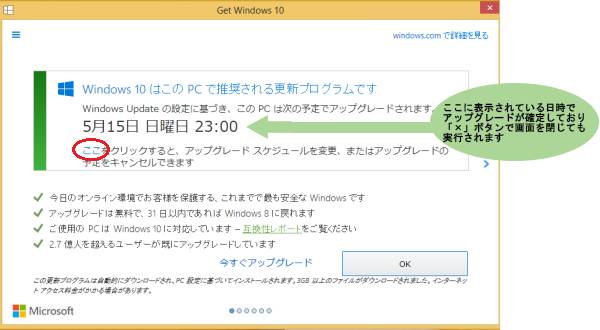 「OK」ボタンを押すと、当然ながらアップグレードが開始されます。
アップグレードが不要な場合、画面右上の「×」ボタンで画面を閉じれば良いと一見感じますが、実は画面を閉じただけではアップグレードはキャンセル出来ない仕様です。
画面の中央に日時が表示されていますが、これは「この日時でのアップグレードが決定しています!」という通知画面であり、「×」ボタンで閉じても、アップグレードの実行自体は有効なままとなっています。
そのため、利用しているユーザーとしましては、
「 [×]ボタンで画面を閉じてキャンセルしたのに勝手にアップグレードが始まっている」 という認識になります。
では、アップグレードを回避するにはどうしたら良いか説明したいと思います。
画像1の中段付近に赤丸で囲いました「ここをクリックすると~」の部分をクリックして操作を進めます。
「OK」ボタンを押すと、当然ながらアップグレードが開始されます。
アップグレードが不要な場合、画面右上の「×」ボタンで画面を閉じれば良いと一見感じますが、実は画面を閉じただけではアップグレードはキャンセル出来ない仕様です。
画面の中央に日時が表示されていますが、これは「この日時でのアップグレードが決定しています!」という通知画面であり、「×」ボタンで閉じても、アップグレードの実行自体は有効なままとなっています。
そのため、利用しているユーザーとしましては、
「 [×]ボタンで画面を閉じてキャンセルしたのに勝手にアップグレードが始まっている」 という認識になります。
では、アップグレードを回避するにはどうしたら良いか説明したいと思います。
画像1の中段付近に赤丸で囲いました「ここをクリックすると~」の部分をクリックして操作を進めます。
■Windows10のアップグレード回避手順
画像1に表示しています「ここをクリックすると~」の部分をクリックすると、下記画像2の画面が表示されます。
この画面内の「アップグレードの予定を取り消す」をクリックします。
画像2:アップグレード回避画面
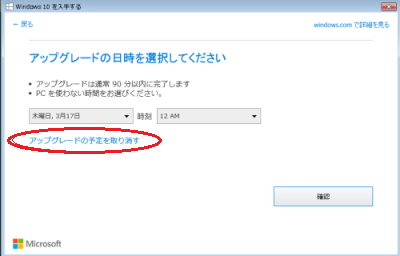 次に画像3の画面が表示されますので、画面下段の「アップグレードの予定を取り消す」ボタンをクリックすると、画像1の画面で表示されていた日時でのアップグレードは回避できます。
画像3:アップグレード回避画面
次に画像3の画面が表示されますので、画面下段の「アップグレードの予定を取り消す」ボタンをクリックすると、画像1の画面で表示されていた日時でのアップグレードは回避できます。
画像3:アップグレード回避画面
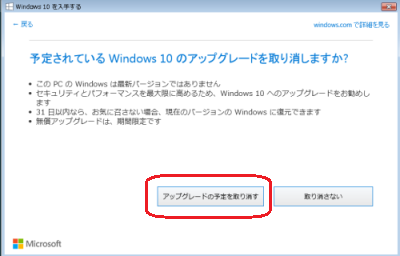 当面、既存のOSで使用される場合、この回避策を行っていないと様々な問題が発生する可能性があります。
例えば、取引先と重要なプレゼンがあるとします。
ノートPCに必要なデータを保存し、プレゼンを行っている最中にWindows10のアップグレードが始まってしまったら・・・。
数分どころではなく、少なくても数十分~1時間はプレゼンが中断してしまいます。
もし画像1の画面が表示され、取り急ぎアップグレードは回避したい場合は、この手順でお試しください。
ただし、この回避方法もいつ変更されるかわかりませんので、今後も画面の仕様変更には十分ご注意ください。
当面、既存のOSで使用される場合、この回避策を行っていないと様々な問題が発生する可能性があります。
例えば、取引先と重要なプレゼンがあるとします。
ノートPCに必要なデータを保存し、プレゼンを行っている最中にWindows10のアップグレードが始まってしまったら・・・。
数分どころではなく、少なくても数十分~1時間はプレゼンが中断してしまいます。
もし画像1の画面が表示され、取り急ぎアップグレードは回避したい場合は、この手順でお試しください。
ただし、この回避方法もいつ変更されるかわかりませんので、今後も画面の仕様変更には十分ご注意ください。
■最後に これまで当社ホームページでは、Windows10の新機能を中心に情報をお伝えしてきましたが、今回初めてWindows10のアップグレード回避という、やや消極的な内容を掲載しました。 これは、当社がWindows10のご利用に対して消極的な見解に方向転換したのではなく、Windows7、8.1を継続して使用したいユーザーに対して、注意喚起のための記事である点をご理解いただきたく存じます。
※Windows は、米国 Microsoft Corporation の米国およびその他の国における登録商標または商標です。